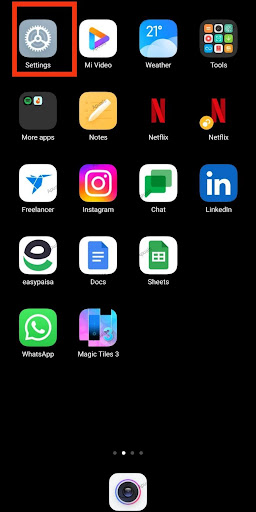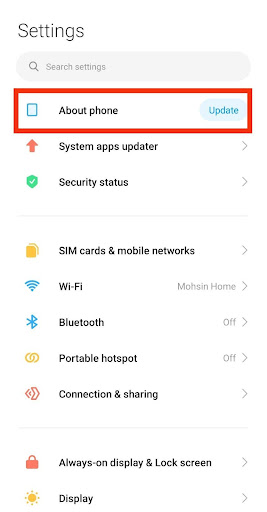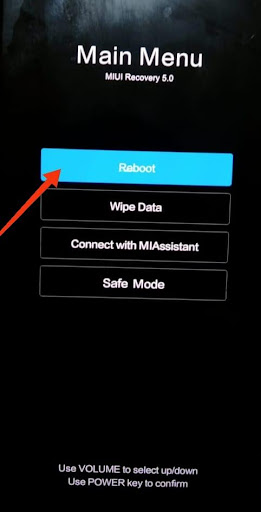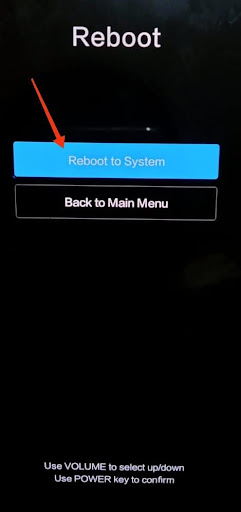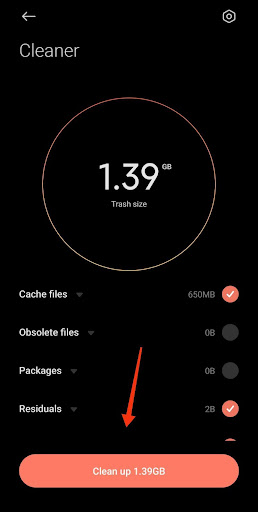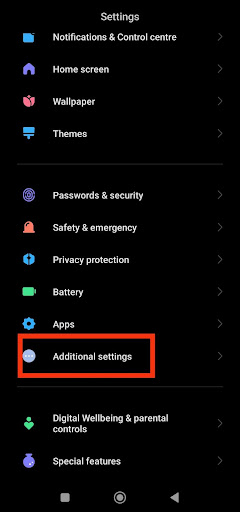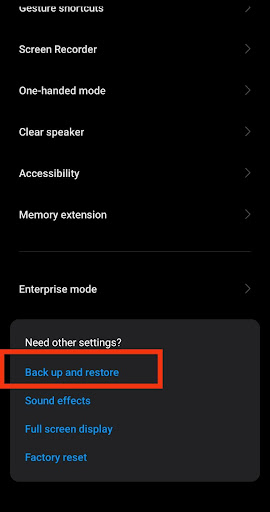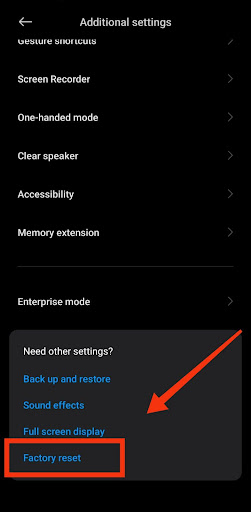Исправлено: фонарик не работает в Xiaomi, POCO, Redmi
Если у вас возникли проблемы с включением мобильного фонарика или фонарика камеры, у этой проблемы может быть много причин. Однако основными причинами этой проблемы являются устаревшее программное обеспечение, повреждение оборудования или простой сбой.
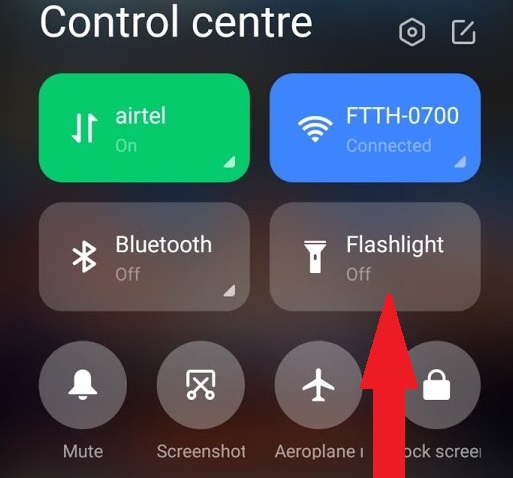
Программы для Windows, мобильные приложения, игры - ВСЁ БЕСПЛАТНО, в нашем закрытом телеграмм канале - Подписывайтесь:)
В этой статье мы познакомим вас с некоторыми простыми решениями, которые помогут устранить проблему и снова заставить фонарик работать. Давайте рассмотрим их ниже.
1. Зарядите аккумулятор телефона
Первое, что вы должны проверить при обнаружении неисправности фонарика или фонарика, — это аккумулятор. Фонари и фонарики работают только при достаточном заряде батареи. Посмотрите в правый верхний угол экрана. Там вы найдете процент заряда батареи. Если слишком мало, зарядите телефон.
К настоящему времени ваш фонарик и факел должны работать хорошо.
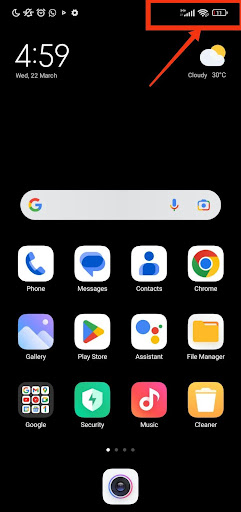
2. Обновите программное обеспечение MIUI
Первое, что вы должны сделать, когда ваш фонарик Xiaomi не работает, это проверить программное обеспечение вашего телефона. Если вы используете устаревшую версию MIUI, фонарик и фонарик могут работать некорректно. Чтобы проверить, используете ли вы последнюю версию MIUI, выполните следующие действия:
- Перейдите в «Настройки» на телефоне Xiaomi.

- Выберите опцию «О телефоне».

- Найдите версию MIUI и проверьте, используете ли вы последнюю версию.

Если вы не используете последнюю версию, обновите программное обеспечение телефона.
- Перейдите в «Настройки» > «Обновление системных приложений» и проверьте наличие обновлений.

Следуйте инструкциям на экране. После обновления программного обеспечения телефона проверьте правильность работы фонарика и фонарика.
3. Перезагрузите телефон
Если ваш фонарик Xiaomi по-прежнему не работает, попробуйте перезагрузить телефон. Иногда простой перезапуск может решить проблему. Этот процесс освободит память от любых приложений, которые могут работать неправильно, что может улучшить общую производительность и устранить сбои за счет освобождения оперативной памяти.
- Выключите телефон, затем удерживайте кнопки питания и увеличения громкости, пока на экране не появится логотип MIUI.
- Вы увидите четыре варианта на экране; выберите Reboot с помощью кнопки питания.

- Затем вы увидите еще два варианта. Выберите опцию «Перезагрузка в систему». Когда ваше устройство начнет перезагружаться, непрерывно одновременно нажимайте кнопки увеличения громкости, уменьшения громкости и питания.

- После этого на экране появится логотип. В этом режиме непрерывно нажимайте все кнопки в течение примерно 10 минут.
- Теперь подождите 5 минут и не нажимайте никаких кнопок. Затем нажмите кнопку питания, чтобы выключить устройство.
- Чтобы завершить процесс, снова нажмите кнопку питания, чтобы включить устройство.
4. Очистить кеш
Очистка кеша на вашем телефоне Xiaomi также может помочь решить проблемы с фонариком и факелом. Кэш — это временный файл, в котором хранятся ваши данные просмотра, чтобы сократить время загрузки. Хотя это помогает нам улучшить работу в Интернете, иногда этот кеш также может вызывать ошибки и сбои.
Любая ошибка в кеше может привести к тому, что ваш фонарик и факел перестанут нормально работать. В этом случае очистите кеш, чтобы удалить ошибки и сбои. Выполните следующие действия, чтобы очистить кеш:
- Откройте приложение Cleaner на телефоне Xiaomi.

- Коснитесь файлов кеша и нажмите кнопку очистки.

После очистки кеша проверьте, работают ли фонарик и фонарик. Если проблема не устранена, перейдите к следующему исправлению.
5. Проверьте оборудование на наличие повреждений
Если ни одно из вышеперечисленных решений не сработало, возможно, ваш телефон Xiaomi поврежден. Чтобы проверить наличие повреждений оборудования, попробуйте следующее:
- Аккуратно встряхните телефон Xiaomi и прислушайтесь к незакрепленным деталям или дребезжащим звукам. Если вы слышите какие-либо необычные звуки, это может означать повреждение оборудования.
- Проверьте компоненты фонарика и факела на телефоне Xiaomi. Если вы заметили треснувший объектив или сломанную вспышку, возможно повреждение оборудования. Если вы подозреваете повреждение оборудования, лучше всего отнести свой телефон Xiaomi в сертифицированный ремонтный центр для диагностики и ремонта.
6. Выполните сброс до заводских настроек
Когда ничего не помогает, сброс до заводских настроек является последним средством. Это приведет к удалению данных и настроек вашего устройства, что в конечном итоге приведет к удалению приложения-виновника и настроек, вызывающих сбой камеры. Однако крайне важно сделать резервную копию важных файлов и носителей перед выполнением сброса. Когда вы закончите резервное копирование, выполните следующие действия, чтобы перезагрузить устройство:
- Перейдите в «Настройки» и прокрутите вниз, чтобы открыть «Дополнительные настройки».

- Затем найдите параметр «Резервное копирование и восстановление», чтобы восстановить данные.

- После восстановления убедитесь, что ваши данные полностью скопированы. Затем выберите «Сброс к заводским настройкам» и следуйте инструкциям на экране.

После завершения сброса попробуйте повторно использовать фонарик или фонарик, чтобы убедиться, что проблема решена.
Если вы по-прежнему сталкиваетесь с той же проблемой после того, как попробовали вышеупомянутые решения, вам следует обратиться в службу поддержки клиентов Xiaomi для получения дополнительной помощи. У них есть команда знающих технических специалистов, которые помогут вам диагностировать проблему и предложить решение.
Подробно объясните ошибку, с которой вы столкнулись. Кроме того, укажите шаги, которые вы уже предприняли для устранения проблемы. Эта информация поможет им лучше понять проблему и предоставить вам более подходящее решение.
Программы для Windows, мобильные приложения, игры - ВСЁ БЕСПЛАТНО, в нашем закрытом телеграмм канале - Подписывайтесь:)